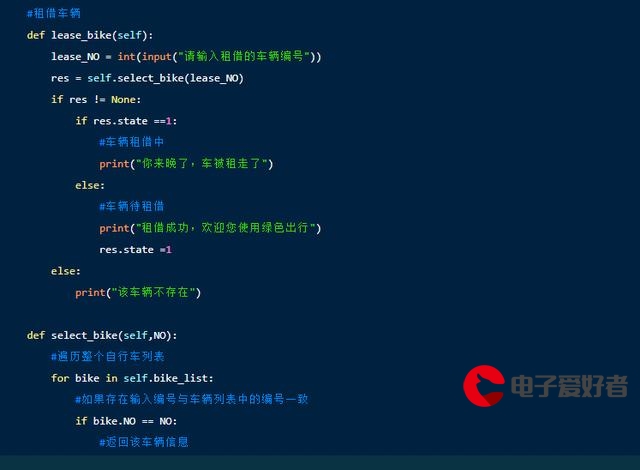 Jetpack:017"/>
Jetpack:017"/>
Jetpack:017
文章目录
- 1. 概念介绍
- 2. 使用方法
- 2.1 创建对话框
- 2.2 弹出对话框
- 3. 示例代码
- 4. 内容总结
我们在上一章回中介绍了Jetpack库中SnackBar相关的内容,本章回中主要介绍 对话框。闲话休提,让我们一起Talk Android Jetpack吧!
1. 概念介绍
我们在本章回中介绍的Dialog就是常用的对话框,主要用来给用户发出提示消息,这一点与上一章回中介绍过使用SnackBar相同,不过它发出的消息不会自动消失,需要用户确认后才会消失,因此对话框常常用来发出需要用户确认的消息。我们将在本章回中详细介绍对话框的使用方法。
2. 使用方法
2.1 创建对话框
在Jetpack compose库中使用AlertDialog可组合函数可以创建对话框,该函数提供了相关的参数来控制自己,下面是常用的参数:
- onDismissRequest:当对话框关闭时执行相关操作;
- confirmButton: 主要用来存放确认按钮;
- dismissButton: 主要用来存放取消按钮;
- icon:主要用来控制对话框中显示的图标;
- title:主要用来控制对话框中显示的标题;
- text:主要用来控制对话框中显示的消息内容;
- containerColor:主要用来控制对话框的背景颜色;
- iconContentColor:主要用来控制对话框中图标的颜色;
- titleContentColor:主要用来控制对话框中标题的颜色;
- textContentColor:主要用来控制对话框中内容的颜色;
- properties: 配置对话的属性,常用来配置点击对话框外的窗口时是否关闭对话框;
上面介绍的这些参数都是用来控制对话框的,给它们赋值后就可以创建一个对话框,不过这个对话框会一起显示在页面中,这显然不符合使用场景:当某个条件触发时弹出对话框,给用户相关提示信息,让用户进行确认。接下来我们将介绍如何控制对话框的显示与关闭。
2.2 弹出对话框
我们需要使用一个条件值,然后对该条件值进行判断,如果条件值符合某种条件就弹出对话框,否则不弹出对话框。而且我们还需要在对话框窗口中修改条件值,这样可以在点击对话框窗口中的按钮时关闭对话框。这么介绍可能比较抽象,稍后我们通过具体的代码来演示。
3. 示例代码
//显示对话框
@Composable
fun ExDialog(onDismissRequest: () ->Unit,onConfirmation:() -> Unit,title: String,message: String,icon: ImageVector
) {AlertDialog(icon = { Icon(imageVector = icon, contentDescription = null)},title = { Text(text = title)},text = { Text(text = message)},//控制dialog中文字,标题、图标的颜色,不过没有包含底部yes/no两个文字的颜色containerColor = Color.LightGray,textContentColor = Color.Black,titleContentColor = Color.Red,iconContentColor = Color.Yellow,//这两个值用来控制点击dialog区域外时,dialog是否会消失,默认值为trueproperties = DialogProperties(dismissOnClickOutside = false,dismissOnBackPress = false,),onDismissRequest = {onConfirmation()},confirmButton = {TextButton(onClick = {onConfirmation()}) {Text(text = "Yes")}},dismissButton = {TextButton(onClick = {onDismissRequest()}) {Text(text = "No",color = Color.Black )}})
}//弹出对话框
@Composable
fun ShowDialog(showDialog:MutableState<Boolean>){when {showDialog.value -> {ExDialog(onDismissRequest = { showDialog.value = false},onConfirmation = { showDialog.value = false },title = "Title of AlertDialog",message = "Message of AlertDialog",icon = Icons.Default.Warning)}}
}//通过点击按钮弹出对话框
val showDialog = remember { mutableStateOf(false) }Column (horizontalAlignment = Alignment.CenterHorizontally,verticalArrangement = Arrangement.SpaceAround){//点击按钮显示图标ElevatedButton(onClick = {showDialog.value = true}) {Text(text = "Show Dialog")}ShowDialog(showDialog)
)
上面的示例代码中对相关功能进行了封装,把每一个功能都封装成了独立的函数,大家查看函数前面的注释就能明白函数的功能。下面是程序的运行效果图:
4. 内容总结
最后,我们对本章回的内容做一个全面的总结:
- 对话框主要用来显示需要用户确认的信息;
- 对话框通过AlertDialog可组合函数实现;
- 对话框需要配合条件值来显示,这样才能符合使用场景;
- 点击对话框中的按钮时可以关闭对话框;
- 点击对话框以外的任何内容也可以关闭对话框,不过这个属性可以进行单独配置;
看官们,与Jetpack中对话框相关的内容就介绍到这里,欢迎大家在评论区交流与讨论!
更多推荐
Jetpack:017












发布评论